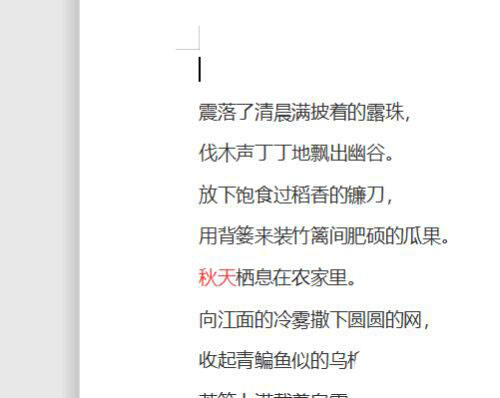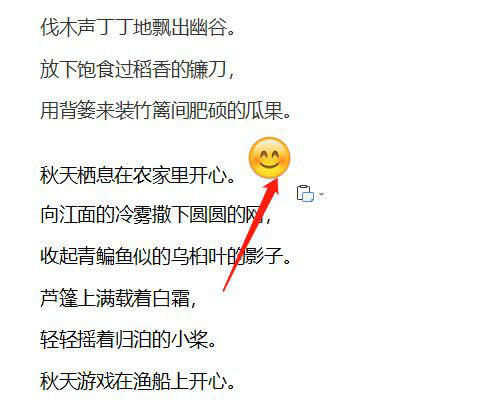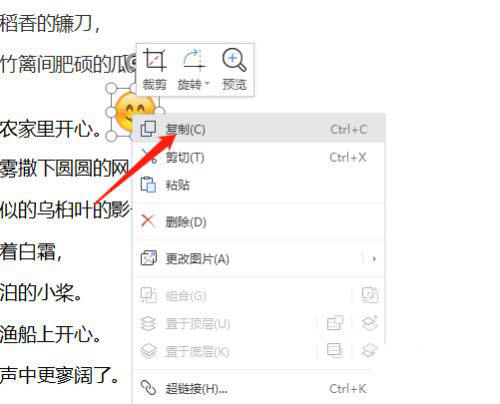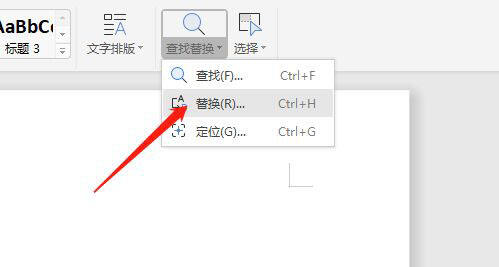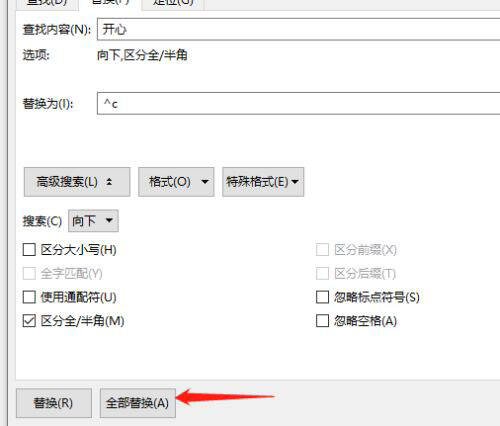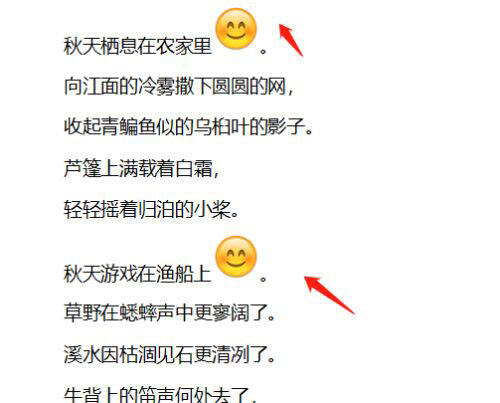Word怎么批量将指定文字替换为图片?Word批量将指定文字替换为图片的操作步骤
办公教程导读
收集整理了【Word怎么批量将指定文字替换为图片?Word批量将指定文字替换为图片的操作步骤】办公软件教程,小编现在分享给大家,供广大互联网技能从业者学习和参考。文章包含242字,纯文字阅读大概需要1分钟。
办公教程内容图文
打开需要设置的Word 文档。
我们需要把开心替换为开心的图片表情,那么我们现在文中输入一个表情,如图。
选中笑脸图片,进行复制,或者直接按 Ctrl + c。
点击菜单栏的查找与替换,选择替换。
在查找输入开心,点击特殊格式,选择剪贴板内容。
这样,就全部替换为图片开心了。
办公教程总结
以上是为您收集整理的【Word怎么批量将指定文字替换为图片?Word批量将指定文字替换为图片的操作步骤】办公软件教程的全部内容,希望文章能够帮你了解办公软件教程Word怎么批量将指定文字替换为图片?Word批量将指定文字替换为图片的操作步骤。
如果觉得办公软件教程内容还不错,欢迎将网站推荐给好友。